Slojevi rešenja
Kompletna i nekompletna rešenja postoje na različitim nivoima unutar Microsoft Power Platform okruženja. U usluzi Dataverse postoje dva različita nivoa slojeva:
- Nekompletan sloj. Sva uvezena nekompletna rešenja i nekompletna prilagođavanja postoje u ovom sloju. Nekompletan sloj je jedan sloj.
- Kompletni slojevi. Sva uvezena kompletna rešenja i sistemsko rešenje postoje na ovom nivou. Kada se instalira više kompletnih rešenja, poslednje instalirano se nalazi iznad ranije instaliranog kompletnog rešenja. Ovo znači da drugo instalirano rešenje može da prilagodi ono instalirano pre. Kada dva upravljana rešenja imaju konfliktne definicije, ponašanje izvođenja je ili „Poslednji pobeđuje“ ili se primenjuje logika spajanja. Ako deinstalirate kompletno rešenje, kompletno rešenje ispod će stupiti na snagu. Ako deinstalirate kompletna rešenja, primenjuje se podrazumevano ponašanje definisano u sistemskom rešenju. U osnovi nivoa kompletnih slojeva je sistemski sloj. Sistemski sloj sadrži tabele i komponente potrebne za funkcionisanje platforme.
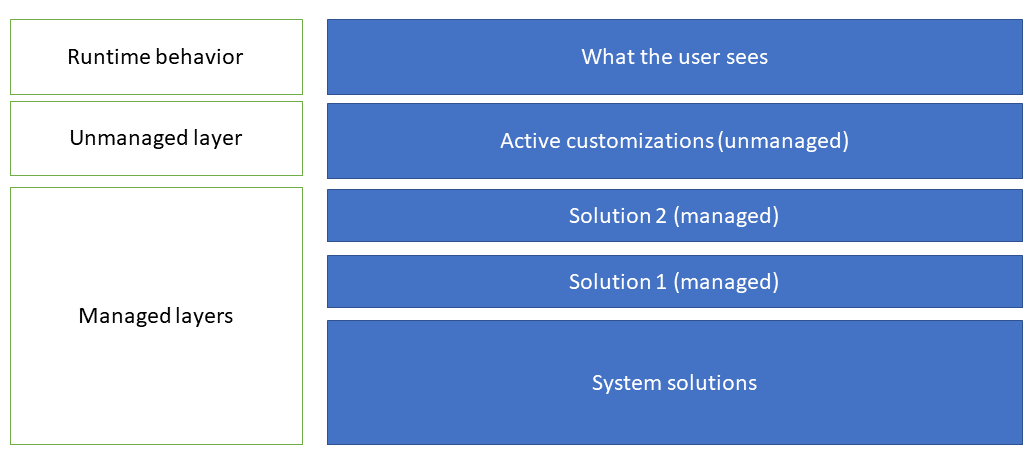
Ponašanje spajanja rešenja
Kada pripremite svoje kompletno rešenje za distribuciju, imajte na umu da u okruženju može biti instalirano više rešenja ili da bi se u budućnosti mogla instalirati druga rešenja. Konstruišite rešenje koje sledi najbolje prakse kako vaše rešenje ne bi ometalo druga rešenja.
Procesi koje Dataverse koristi za spajanje prilagođavanja naglašavajući održavanje funkcionalnosti rešenja. Iako se čini sve da se sačuva prezentacija, neke nekompatibilnosti između prilagođavanja mogu zahtevati da izračunata rezolucija promeni neke detalje prezentacije u korist održavanja funkcionalnosti prilagođavanja. Još informacija: Objašnjenje kako se spajaju kompletna rešenja
Prikaz slojeva rešenja za komponentu
Funkcija pregleda slojeva rešenja vam dozvoljava da prikazujete sve promene komponente do kojih dolazi usled promena rešenja tokom vremena. U okviru sloja rešenja, možete da detaljnije da prikažete određene detalje svojstva koji su promenjeni ili nisu promenjeni za komponentu. Slojevima rešenja možete pristupiti iz oblasti Rešenja u Power Apps.
Funkcija pregleda slojeva rešenja:
- Omogućava vam da vidite redosled kojim je rešenje promenilo komponentu.
- Omogućava vam da prikazujete sva svojstva komponente u okviru određenog rešenja, uključujući promene komponente.
- Mogu da se koriste za otklanjanje problema zavisnosti ili problema pri pravljenju slojeva rešenja prikazivanjem detalja o promeni za komponentu koju je uvela promena rešenja.
Prijavite se u Power Apps, izaberite Rešenja, otvorite rešenje koje želite, izaberite ... pored komponente, kao što je Nalog, a zatim izaberite Pogledajte slojeve rešenja.
Prikazuje se stranica „Sloj rešenja“. Prikazuje svaki sloj za komponentu, kao što je tabela Poslovni kontakt prikazana ovde, sa najnovijim slojem pri vrhu, koji je obično naznačen kao Aktivan sloj. Aktivni sloj određuje ponašanje komponente prilikom izvršavanja. Da biste prikazali detalje za sloj rešenja, izaberite ga.
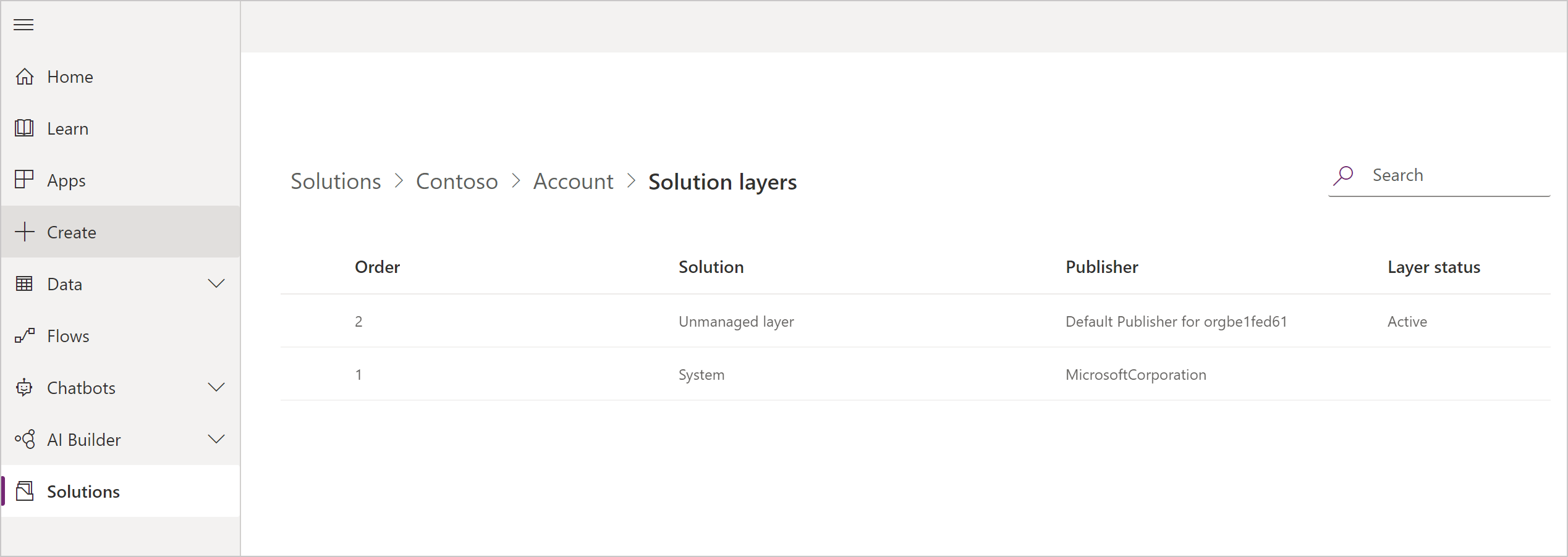
U dijalogu Sloj rešenja, kartica Ažurirano prikazuje samo ona svojstva koja su izmenjena kao deo određenog sloja rešenja. Izaberite karticu Sva svojstva da biste prikazali sva svojstva, uključujući promenjena i nepromenjena svojstva za sloj rešenja.
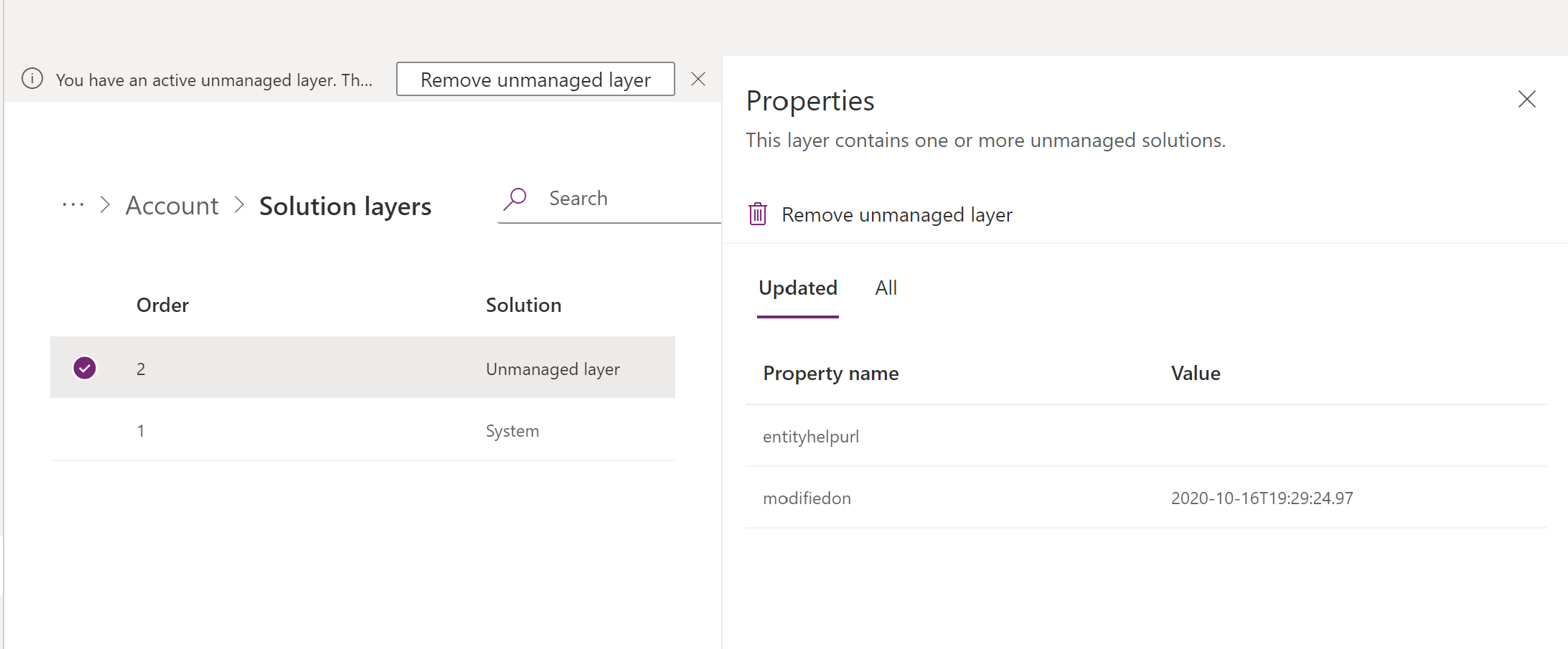
Ako komponenta uključuje prevode koji su uvezeni, izaberite karticu Lokalizovane oznake za prikaz informacija o komponentama koje u sloju rešenja imaju kolone sa oznakama. Osnovni jezik i svaki uvezeni tekst prevoda prikazuju se kako je naznačeno u koloni ID jezika. Imajte na umu da ako nema oznaka, kartica se ne prikazuje.
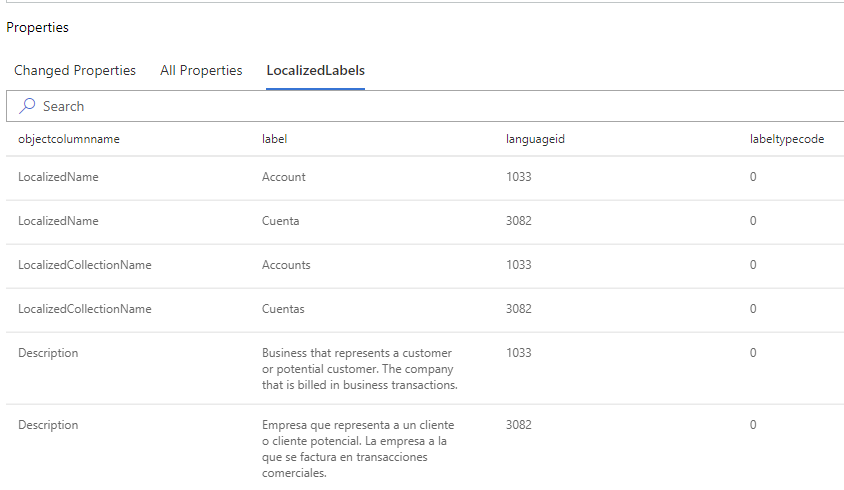
Izaberite oznaku da biste videli njen sloj.
Na raspolaganju su dodatne kartice za određene slojeve rešenja komponenti.
| Naziv kartice | Opis | Moguća vrednost |
|---|---|---|
| RolePrivileges | Podešavanje privilegija za bezbednosnu ulogu. | Dodato, Ažurirano, Uklonjeno, Nepromenjeno |
| AttributePicklistValues (skup opcija) | Kada je izabran za globalni izbor, prikazuje moguće vrednosti za izbor. | Dodato, Ažurirano, Uklonjeno, Nepromenjeno |
| AttributePicklistValues (atribut skupa opcija) | Kada je izabran za atribut izbora, prikazuje vrednosti za atribut. | Dodato, Ažurirano, Uklonjeno, Nepromenjeno |
Uklonite neupravljani sloj
Neupravljana prilagođavanja nalaze se na gornjem sloju za komponentu i naknadno definišu ponašanje tokom izvođenja komponente. U većini situacija ne želite neupravljana prilagođavanja koja određuju ponašanje komponenata. Da biste uklonili neupravljani sloj za komponentu, sledite ove korake:
Upozorenje
Uklanjanje aktivnih neupravljanih prilagođavanja ne može se poništiti ili opozvati. Svi podaci povezani sa neupravljanim prilagođavanjem mogu se izgubiti.
- Otvorite željeno rešenje, izaberite ... pored komponente, kao što je Poslovni kontakt, a zatim izaberite Prikaži slojeve rešenja.
- Ako postoji neupravljani sloj, Neupravljani sloj se prikazuje u koloni Rešenje za sloj.
- Izaberite sloj, a zatim na komandnoj traci izaberite Uklonite neupravljani sloj.
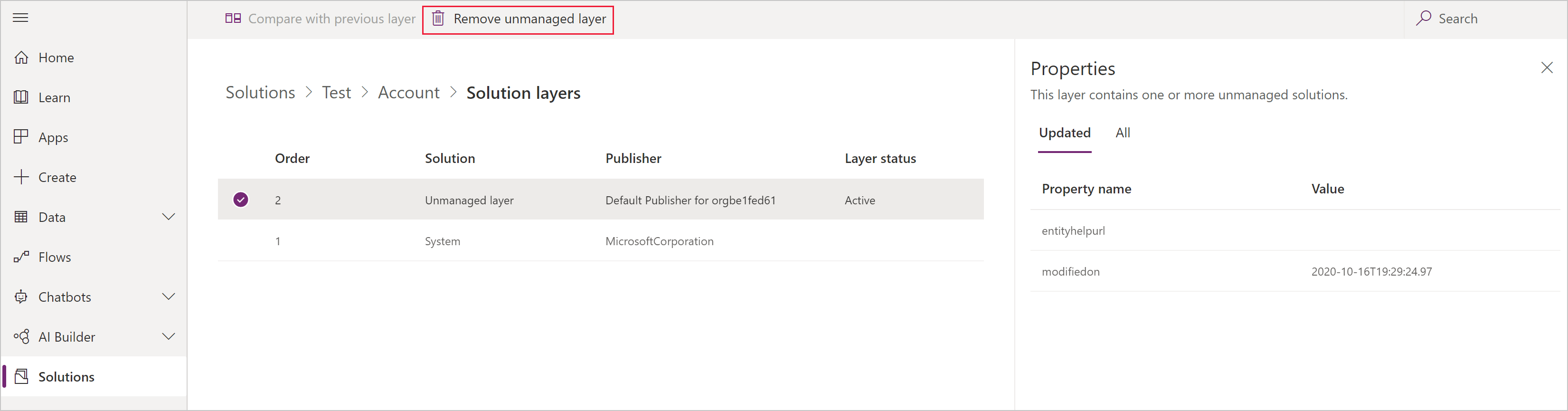
Takođe pogledajte
Prevod teksta koji je moguće lokalizovati za aplikacije zasnovane na modelu
Pregled rešenja
Napomena
Možete li nam reći o svojim željenim postavkama jezika u dokumentaciji? Ispunite kratku anketu. (imajte na umu da je ova anketa na engleskom jeziku)
Anketa će trajati oko sedam minuta. Ne prikupljaju se lični podaci (izjava o privatnosti).
Povratne informacije
Stiže uskoro: Tokom 2024. godine postepeno ćemo ukidati probleme sa uslugom GitHub kao mehanizam povratnih informacija za sadržaj i zameniti ga novim sistemom povratnih informacija. Dodatne informacije potražite u članku: https://aka.ms/ContentUserFeedback.
Prosledite i prikažite povratne informacije za